¿Cómo convertir de AVI a DVD?
Si usted tiene muchas grabaciones en formato AVI almacenadas en el disco duro de su ordenador, puede enfrentarse con la necesidad de crear un DVD y grabar un disco DVD de vídeo personal para poder reproducirlo en su lector DVD de salón o compartirlo con su familia y amigos.
Con AVS Video Converter usted podrá unir varios archivos AVI en uno, crear capítulos, organizarlos mediante un menú DVD para la navegación fácil y rápida y grabar el resultado en un disco DVD.
Pulse aquí para descargarlo. Después de que termine la descarga, ejecute el archivo AVSVideoConverter.exe y siga las instrucciones del programa de instalación.
[Volver al inicio]
Para especificar el archivo de vídeo que desea convertir pulse el botón Navegar... ubicado al lado del campo Archivo de entrada. En la ventana abierta de Windows Explorer seleccione un archivo de vídeo:
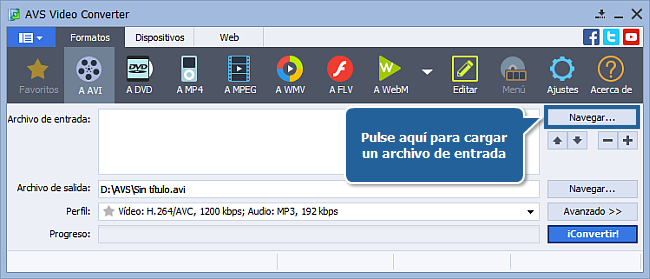
[Volver al inicio]
Pulse el botón A DVD en la pestaña Formatos de la Barra de herramientas principal. Seleccione el tipo de disco deseado de la lista en el campo Perfil.
 Nota
Nota: asegúrese de que el estándar seleccionado (PAL o NTSC) es compatible con su lector DVD. En caso contrario, la imagen no podrá ser reproducida correctamente en él.
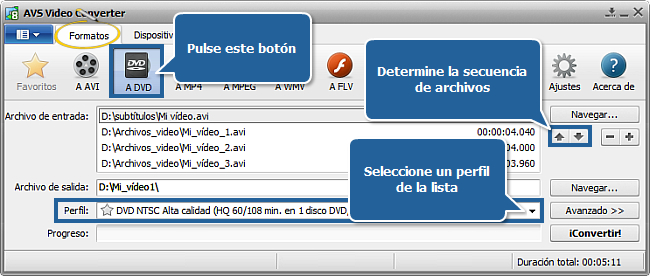
Utilice los botones de flechas determinar la secuencia de archivos (+/-) para añadir o quitar archivos.
Pulse el botón Avanzado >> y seleccione la pestaña Opciones de conversión.
Si el AVI file incluye subtítulos en archivo separado (*.ssa, *.srt) seleccione los subtítulos o desactívelos por medio de seleccionar Ninguno de la lista desplegable Subtítulos en la sección Archivo de entrada (si usted ha cargado varios archivos en el programa, seleccione el archivo deseado de la lista primero).
 Nota
Nota: el archivo AVI y el archivo de subtítulos deben ubicarse en la misma carpeta y tener el mosmo nombre para que el programa pueda cargarlos correctamente.
 Nota
Nota: para configurar el aspecto de subtítulos (letra, tamaño, color etc.) pulse el botón
Ajustes en la
Barra de herramientas principal y seleccione la pestaña
Subtítulos en la ventana correspondiente.
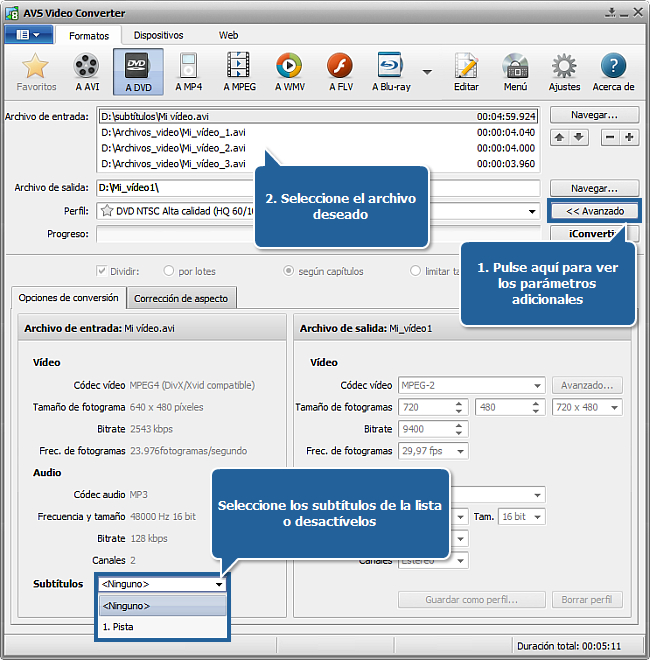
Todos los demás parámetros no estarán disponibles para la edición en la pestaña Opciones de conversión.
Cambie a la pestaña Corrección de aspecto. Asegúrese de que la relación de asepcto (proporciones) del vídeo de entrada coincide con la del vídeo de salida. Si éstos no coinciden, seleccione la relación de aspecto apropidad en la sección Aspecto de salida para evistar distorsiones en el vídeo final.
 Nota
Nota: si usted desea convertir varios archivos a la vez, todos deberán tener la misma relación de aspecto.
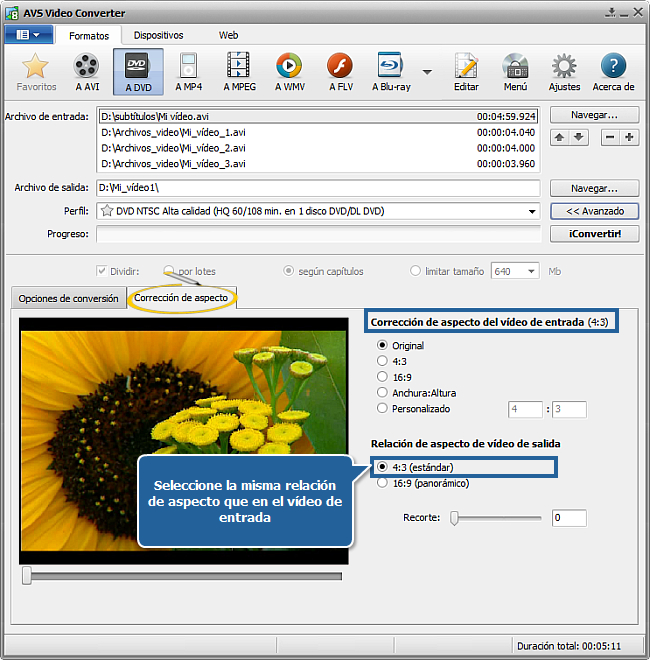
[Volver al inicio]
Pulse el botón Navegar... ubicado al lado del campo Archivo de salida y seleccione una ubicación en el disco duro para el archivo de salida.
 Nota
Nota: es indispensable que usted seleccione una ubicación para su vídeo resultante en el disco duro del ordenador.
[Volver al inicio]
Pulse l botón Editar en la barra de herramientas superior. En el centro de la ventana Editar archivo(s) de entrada abierta pulse el botón Capítulos.
Una de las maneras disponibles para añadir capítulos es hacerlo automáticamente pulsando el botón División en capítulos automática y seleccionando una de las siguientes opciones:
- Al principio de cada clip - seleccione este modo si ha cargado varios archivos en el programa. Los cpítulos serán puestos al principio de cada vídeo;
- A intervalo de tiempo - use este modo si desea añadir capítulos a un determinado intervalo de timempo;
- Como en archivo(s) de entrada - se puede usar este modo si el archivo original ya contiene capítulos. Puesto que su archivo de entrada es de formato AVI, no seleccione esta opción.
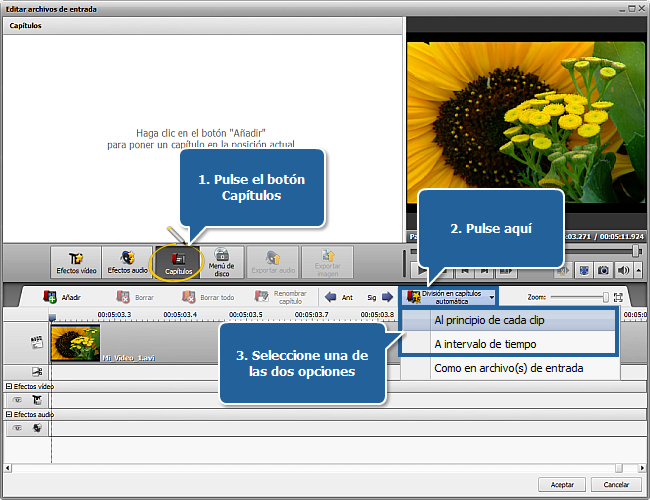
Se también posible poner capítulos automáticamente. Ponga el timeline cursor en la posición donde desea que empiece un nuevo capítulo y pulse el botón Añadir. Use la barra de desplazamiento Zoom para poner capítulos con más precisión.

Gestione los capítulos creados por medio de seleccionar uno de ellos y pulsar el botón deseado en la Barra de herramientas del Timeline. Usted puede eliminar uno o todos los capítulos añadidos o cambiar sus nombres.
[Volver al inicio]
Después de poner todos los capítulos, haga clic en Menú de disco para empezar a crear un menú DVD.
Seleccione uno de los estilos de menú haciendo doble clic en ella o seleccionando la opción Aplicar estilo de menú del menú de clic derecho. Cambie entre la Página principal y la página Capítulos en el Área de vista previa. Para añadir sus propias imágenes de fondo, haga clic izquierdo sobre las Áreas de procesamiento (si están disponibles en el estilo de menú seleccionado) en la parte inferior de la ventana Editar archivo(s) de entrada, en la ventana abierta seleccione la imagen o el vídeo deseado y pulse el botón Abrir.
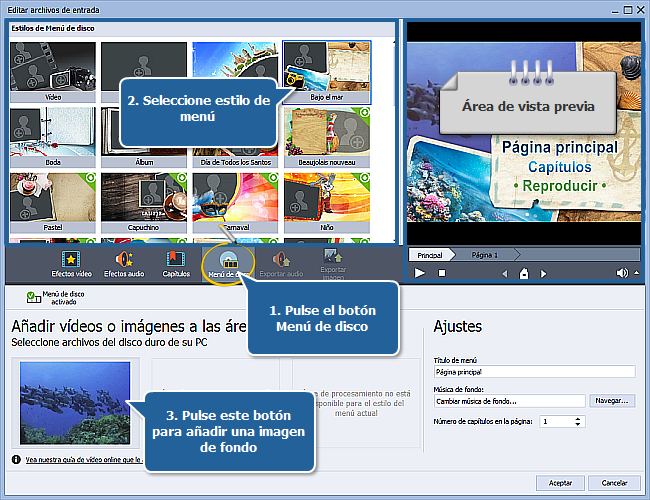
En la sección Ajustes de la ventana Editar archivo(s) de entrada usted puede cambiar el Título de menú o añadir su propia Música de fondo o fijar el Número de capítulos en la página usando los controles correspondientes.
 Nota
Nota: par crear un DVD de vídeo sin menú desmarque la opción
Menú de disco activado.
Pulse el botón Aceptar para aplicar los parámetros establecidos y cerrar la ventana.
[Volver al inicio]
Pulse el botón ¡Convertir! para iniciar la conversión.
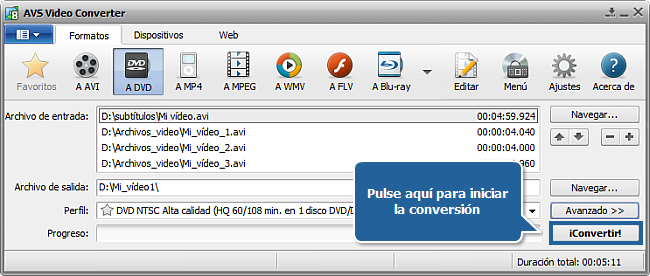
Una vez terminada la conversión, aparecerá la siguiente ventana:
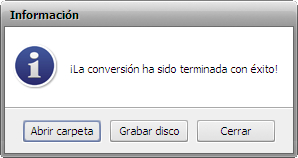
Usted podrá acceder a la carpeta que contiene su DVD creado pulsando el botón abrir carpeta o empezar a grabar el disco DVD pulsando el botón Grabr en disco.
[Volver al inicio]
Inserte un disco vacío en la unidad grabadora de CD/DVD de su ordenador. Asegúrese de que el disco es compatible con la unidad. AVS Video Burner se iniciará para ayudarle a grabar su vídeo en un disco.
Si el ordenador dispone de varias unidades grabadoras, usted podrá escoger la unidad necesaria de la lista, actualizarla y marcar la opción Verificar disco para estar seguro de que el disco será grabado correctamente.
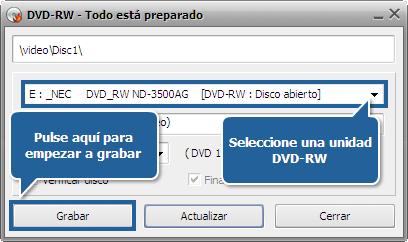
Ahora pulse ¡Grabar! para iniciar la grabación. Tenga en cuenta que si el disco que usted ha insertado no está vacío, le será ofrecida la posibilidad de borrarlo. Si no desea hacerlo, puede expulsar el disco y utilizar otro para la grabación.
El disco se expulsará automáticamente al terminar la grabación. Si usted ha optado por Verificar disco, la grabación tardará más tiempo en función del tamaño de archvios de salida, ya que el programa tendrá que verificarlos.
Ahora usted puede ver el DVD de vídeo casero que acaba de crear en su lector DVD de salón.
[Volver al inicio]
Versión: 12.0.1.650Tamaño: 80.45 MBPlataformas: Windows 10, 8.1, 8, 7, XP, 2003, Vista
(no hay soporte para SO Mac/Linux)
Descargar
AVS Video Converter
Registrar AVS4YOU significa comprar un solo producto de la lista de los disponibles en
www.AVS4YOU.com y obtener los demás programas de este sitio. Es decir, usted podrá instalar y usar
TODOS los demás programas utilizando la misma clave de licencia sin limitaciones ni pagos adicionales.
Por favor téngase en cuenta que los programas AVS4YOU no le permiten copiar material protegido por derechos de autor y deben usarse para crear una única copia de seguridad sólo para el uso personal. Usted puede usar este software para copiar tal material si posee los derechos de autor o si ha obtenido una autorización del autor para copiarlo.
Al usar nuestros servicios usted acepta que usamos cookies.